您是否正在寻找一种方法来将WordPress插件翻译成您的语言?
通过将WordPress插件翻译成另一种语言,您将使更多的受众能够访问它。这允许来自不同国家的用户使用本国语言的插件。
在本文中,我们将向您展示如何轻松地将WordPress插件翻译成您的语言。

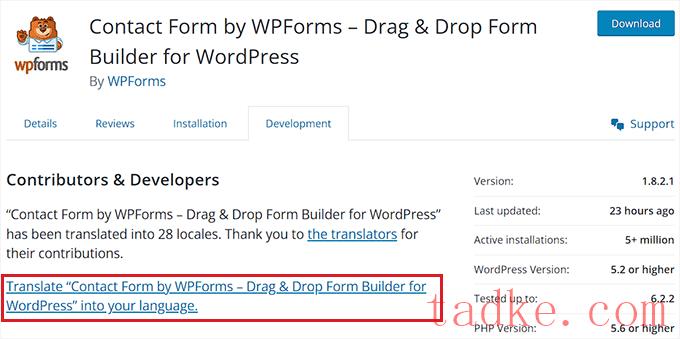
但是,如果链接不可用,您可以访问翻译WordPress网站。
在那里,你会在屏幕上看到一个语言列表。在这里,找到您的语言,然后简单地点击它下面的“贡献翻译”按钮。

这将把你带到一个新的屏幕,在那里你需要切换到‘插件’标签。
之后,使用搜索栏搜索你想要翻译的插件,然后点击它下面的‘翻译项目’按钮。
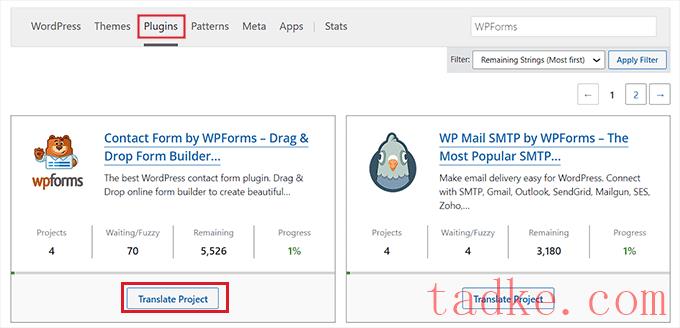
这将把你带到插件翻译页面,在那里你必须从左栏中选择‘稳定(最新版本)’子项目。
如果你想翻译插件的开发或自述文件,那么你可以从列表中选择那些子项目。

最后,您将被带到一个新页面,在该页面中,您将在一栏中看到原始字符串,在另一栏中看到翻译。
请记住,您需要登录到您的WordPress.org帐户才能贡献翻译。
在这里,只需点击右栏中的“详细信息”链接,即可打开您想要翻译的字符串。
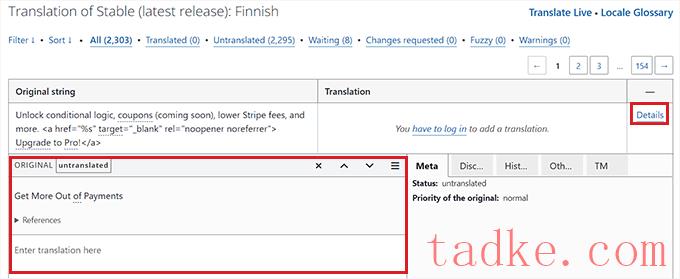
完成此操作后,将打开一个文本字段,您可以在其中添加原始字符串的翻译。
完成后,只需点击“保存”按钮即可提交您的翻译。
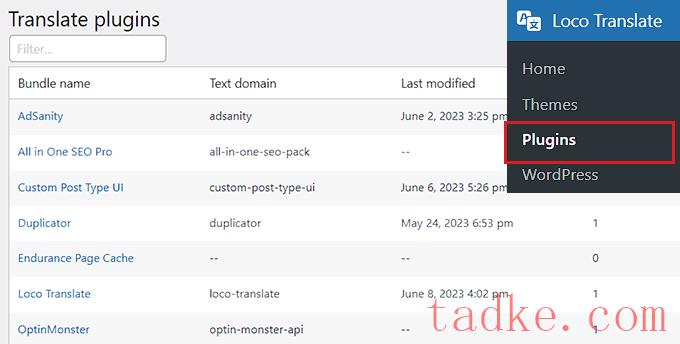
这将把你带到一个新的屏幕,在那里你会看到插件可用的语言列表,以及每种语言的翻译进度状态。
如果你想把插件翻译成哪种语言,只需点击它下面的“编辑”链接即可。
如果没有,那么你需要点击顶部的“新语言”按钮。
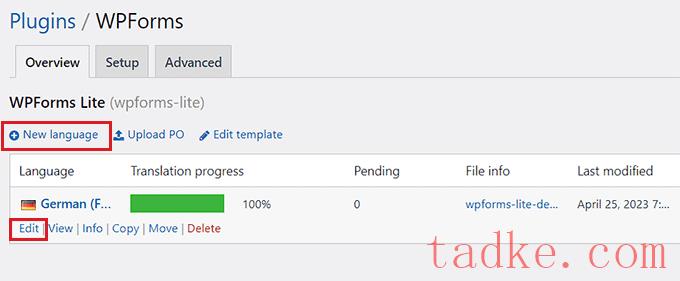
这将引导您进入一个新页面,您可以在该页面中选择一种语言。
从这里,你可以选择‘WordPress语言’选项,然后从它下面的下拉菜单中选择你的语言。
如果用户用该语言设置WordPress管理区域,该选项将自动开始使用该语言文件。
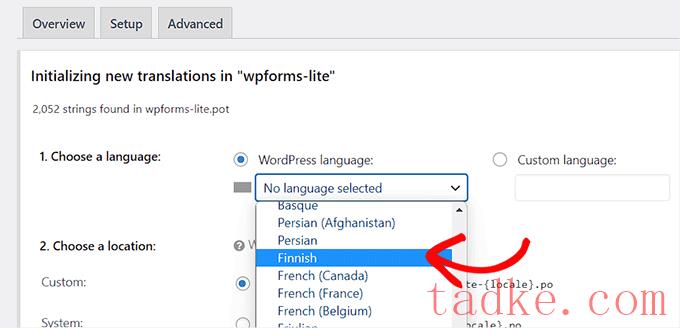
如果你不想使用WordPress语言,那么你可以选择‘自定义语言’选项。
接下来,您必须选择要存储翻译文件的位置。默认情况下,Loco Translate会建议将翻译文件保存在自己的文件夹中。
然而,你可以很容易地改变这一点,将文件保存在WordPress语言或插件自己的语言文件夹中。
完成后,只需单击“开始翻译”按钮即可继续。
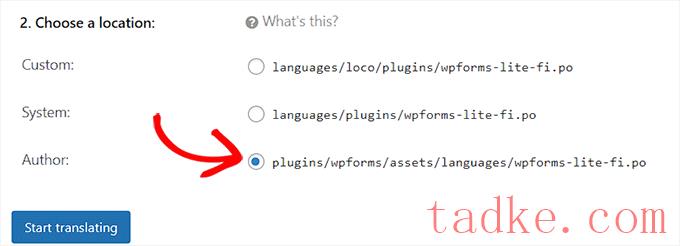
这将把您带到一个新的屏幕,在那里您将看到一个文本源部分以及一个翻译字段。
现在,您可以从添加源字符串的翻译开始,然后选择下一个要翻译的字符串。
一旦你完成了,不要忘记点击顶部的“保存”按钮来保存你的设置。
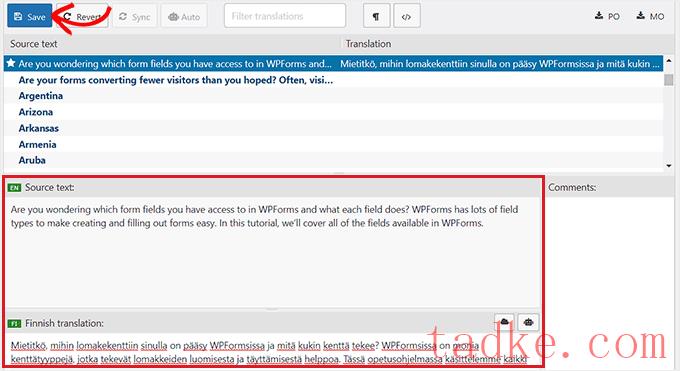
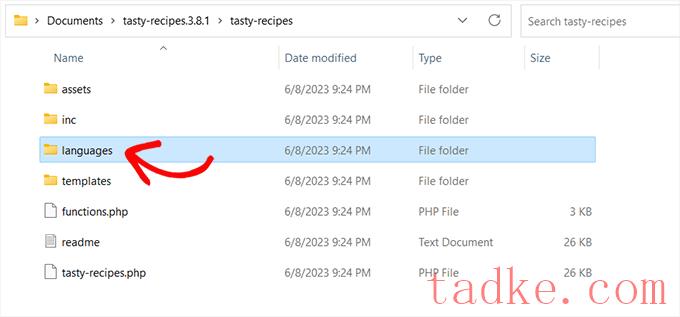
您应该会在此文件夹中找到一个.pot文件。这是您翻译插件所需的翻译模板文件。
如果插件没有.pot文件或语言文件夹,那么它很可能没有准备好翻译。
在这种情况下,您可以联系插件作者,询问他们是否有任何插件翻译计划。有关更多细节,请参阅我们的指南,了解如何请求WordPress支持并获得支持。
一旦有了.pot文件,就可以将插件翻译成任何语言了。

接下来,你需要在电脑上下载并安装Podit应用程序,这是一款适用于Mac和Windows的免费翻译应用程序。
安装好应用程序后,就可以打开它了。这将启动POEDIT主页屏幕,您必须在该屏幕上单击“新建”选项。

您现在将被定向到您的计算机的文件管理器。从这里,只需找到并选择您想要翻译的插件的.pot文件。
一旦你这样做了,POEDIT会要求你从下拉菜单中选择一种要翻译的语言。
之后,点击“确定”按钮继续前进。
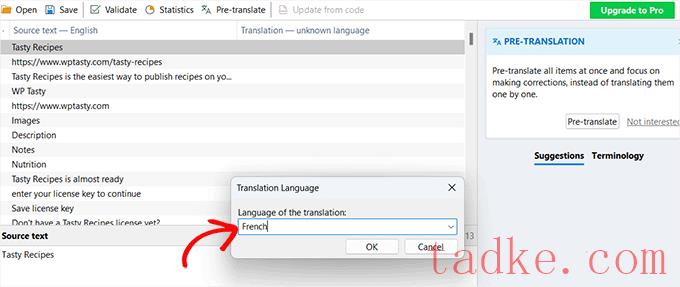
POEDIT现在将显示翻译界面,您将在其中看到可用的字符串列表。
你所要做的就是点击一个字符串将其选中,并在“翻译”栏中提供翻译。
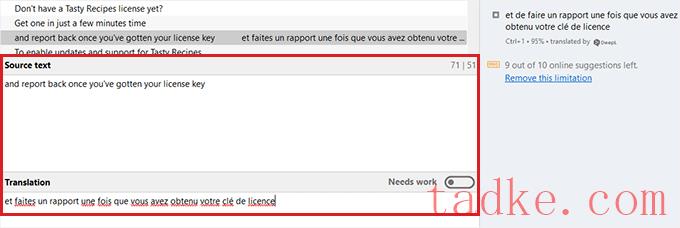
翻译完插件后,请转到文件»保存从顶部的菜单栏中,并根据语言名称和国家/地区代码命名文件。
例如,如果您要保存插件的法语翻译,则应将该文件保存为法语和法语的‘fr_FR’。

POEDIT会将您的翻译保存为.po和.mo文件。
现在,您只需将这些文件放入插件的语言文件夹中,即可开始在您的网站上使用翻译后的插件。
我们希望这篇文章能帮助你学习如何轻松翻译WordPress插件。你可能还想看看我们的初学者指南,关于如何翻译你的WooCommerce商店,以及我们最好的WordPress翻译插件的首选。
中国和中国都是如此。

















